10 cách giúp kéo dài tuổi thọ pin iPhone
Top 10 smartphone sở hữu camera tốt nhất thế giới: Xiaomi Mi 10 Pro đầu bảng / Smartphone 4 camera sau, RAM 8 GB giảm giá sốc tại Việt Nam
>> DÒNG BÀI HOT: BẢNG GIÁ ĐIỆN THOẠI
1. Tìm thủ phạm làm tiêu hao pin của bạn
Vào phần cài đặt (Settings), chọn Pin (Battery), bạn sẽ nhìn thấy các ứng dụng đang chạy và thời lượng pin chúng đang tiêu tốn.
>> Xem thêm: Vivo ra mắt smartphone 5G, chip Snapdragon 865, RAM 12 GB, sạc 55W, giá hơn 14 triệu
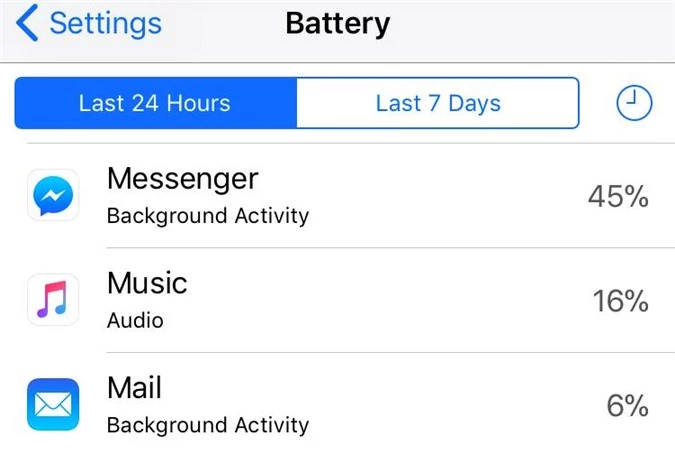 |
Hãy đóng những ứng dụng làm tiêu hao thời lượng pin của bạn nhiều nhất và đảm bảo không sử dụng chúng khi pin của bạn đang yếu.
2. Bật chế độ Nguồn điện thấp (Low Power Mode)
Chế độ Nguồn điện thấp sẽ đem lại hiệu quả khi pin đang ở mức 20% hoặc thấp hơn. Nó sẽ ngưng tự động tải xuống các ứng dụng hình nền.
>> Xem thêm: Trên tay smartphone 5G, cấu hình và pin ‘khủng’, 3 camera sau
 |
Bạn chỉ cần bật chế độ này sau khi chọn lựa Pin ở phần Cài đặt.
3. Khóa màn hình tự động
Màn hình sáng sẽ luôn làm tiêu hao pin điện thoại ngay cả khi bạn không sử dụng. Để giảm thời gian màn hình sáng, hãy đặt nó ở chế độ khóa màn thường xuyên ở mức bạn thấy thoải mái nhất.
>> Xem thêm: Mở hộp Galaxy S20 Ultra chính hãng giá gần 30 triệu đồng
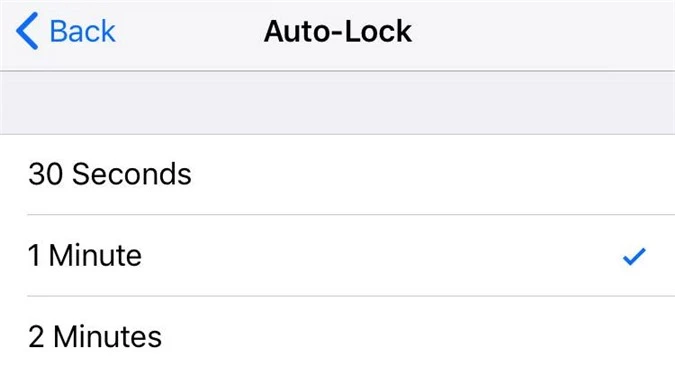 |
Để thực hiện, bạn cần vào phần Cài đặt-->Màn hình và độ sáng-->Tự động khóa.
4. Vô hiệu hóa dịch vụ định vị
1 số ứng dụng sẽ liên tục định vị vị trí của bạn ngay cả khi bạn không sử dụng chúng. Điều này cũng sẽ làm tiêu hao pin điện thoại. Do đó, để giải quyết tình trạng này, bạn chỉ cần thực hiện các thao tác sau: Cài đặt--> Quyền riêng tư---> Dịch vụ định vị. Lựa chọn "Khi dùng" (While Using) cho tất cả các ứng dụng.
>> Xem thêm: Trên tay smartphone Samsung pin 6.000 mAh, 4 camera sau, RAM 6 GB, giá gần 5 triệu
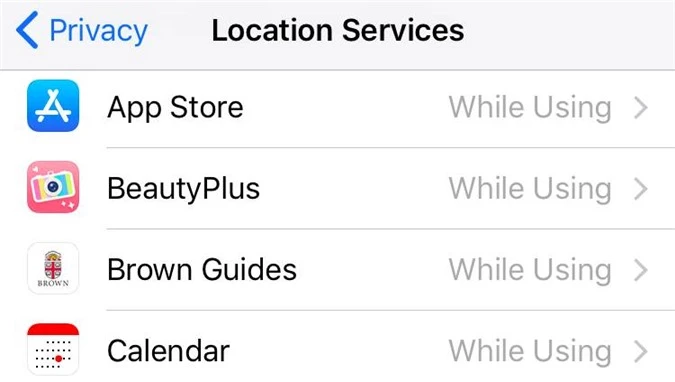 |
5. Tắt chế độ "Push" trong tài khoản email
Có 2 cách bạn có thể thiết lập các tài khoản để kiểm tra email mới. Cách 1 lựa chọn "Push" (kiểm tra và tải xuống trong thời gian thực) hoặc cách 2 lựa chọn "Tìm nạp dữ liệu mới - Fetch" (kiểm tra và tải xuống mỗi 15 phút hoặc lâu hơn). "Tìm nạp dữ liệu mới" sử dụng pin ít hơn do gửi đến máy chủ ít thường xuyên hơn. Các bước thực hiện như sau: Cài đặt--> Tài khoản và mật khẩu--> Tìm nạp dữ liệu mới và chọn "Tìm nạp" cho mỗi tài khoản.
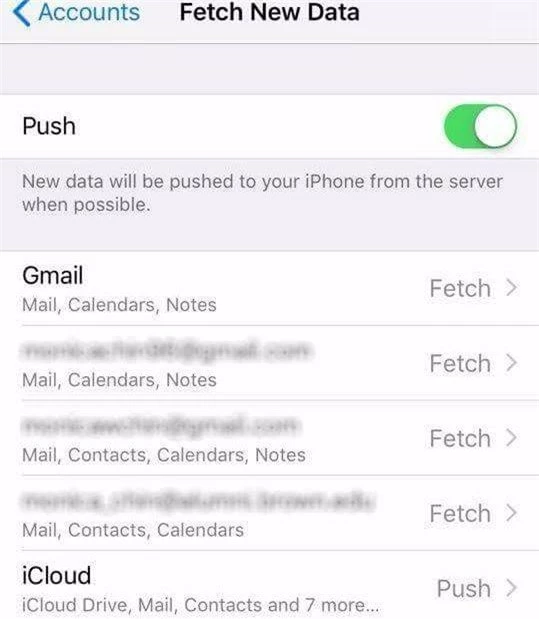 |
6. Bật chế độ Độ sáng tự động
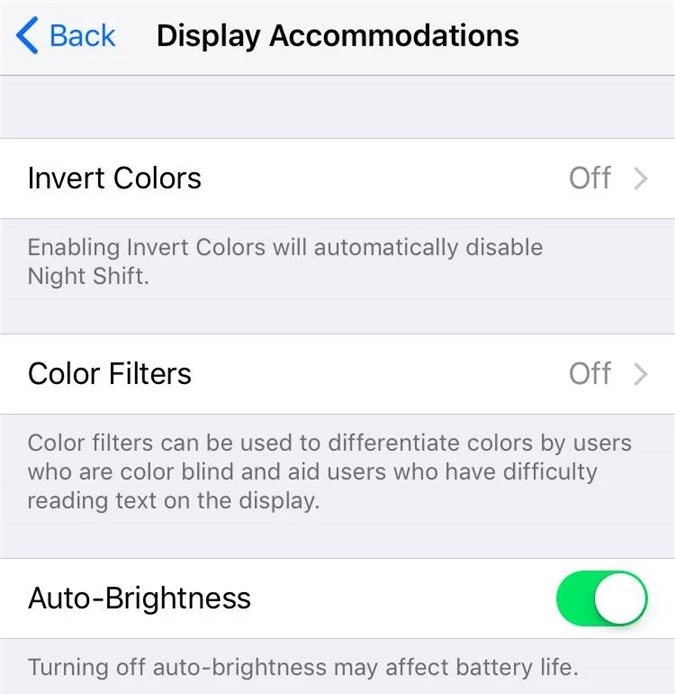 |
Nếu pin của bạn đang tiêu hao nhanh chóng, có thể do màn hình điện thoại đang sáng hơn mức cần thiết. Bật "Độ sáng tự động" sẽ làm màn hình của bạn tối hơn. Bạn cần lựa chọn Cài đặt---> Cài đặt chung--> Trợ năng--> Thích nghi màn hình--> bật "Tự động Độ sáng".
7. Không sử dụng "Dữ liệu di động" khi có Wifi
Lựa chọn bật "Dữ liệu di động" không chỉ làm bạn tiêu tốn tiền mà còn ảnh hưởng đến thời lượng sử dụng pin điện thoại. Do đó, hãy bật Wifi bằng cách vuốt màn hình từ dưới lên và chọn biểu tượng Wifi trong hộp trên cùng bên trái của Trung tâm điều khiển của bạn.
 |
8. Tắt chế độ Làm mới ứng dụng trong nền
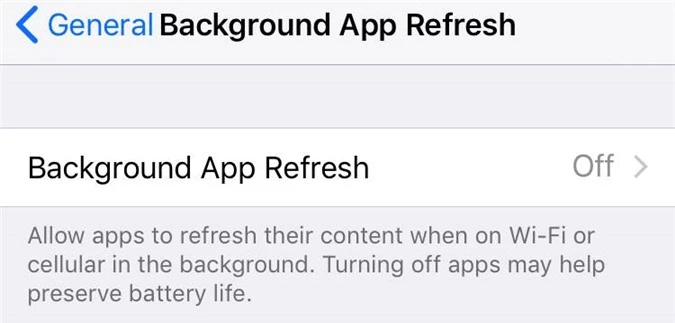 |
Nhiều ứng dụng liên tục làm mới nội dung ngay cả khi không được sử dụng. Điều này cũng sẽ làm giảm tuổi thọ pin của bạn. Hãy thực hiện các bước sau: Cài đặt> Cài đặt chung> Làm mới ứng dụng trong nền. Chọn tắt Làm mới ứng dụng trong nền.
9. Lựa chọn Chế độ máy bay khi ở khu vực không phủ sóng điện thoại
Nếu bạn đang ở trong khu vực không có dịch vụ di động, thiết bị của bạn có thể tốn nhiều năng lượng để tìm kiếm tín hiệu. Nếu nhận thấy không thể nhận được tín hiệu sóng ngay, hãy vuốt từ dưới lên để mở Trung tâm điều khiển của bạn và nhấn vào nút Chế độ trên máy bay ở trên cùng bên trái.
10. Đảm bảo bật máy tính khi đang sạc điện thoại
Nếu điện thoại của bạn được kết nối với máy tính đang ở chế độ ngủ hoặc tắt, pin sẽ không sạc được nhiều và có thể bị tiêu hao. Do đó hãy đảm bảo bật máy tính của bạn lên khi điện thoại được cắm vào.
End of content
Không có tin nào tiếp theo
Xem nhiều nhất

Bộ trưởng Nguyễn Mạnh Hùng: Chuyển viễn thông từ hạ tầng kết nối sang hạ tầng số
Đẩy lùi xâm phạm quyền sở hữu trí tuệ: Làm rõ trách nhiệm nhà cung cấp dịch vụ trung gian
Giảm thiểu rủi ro của công nghệ số cho nhóm yếu thế
Bộ trưởng Nguyễn Mạnh Hùng: Thay đổi tư duy, cách làm là yếu tố quyết định thành công




